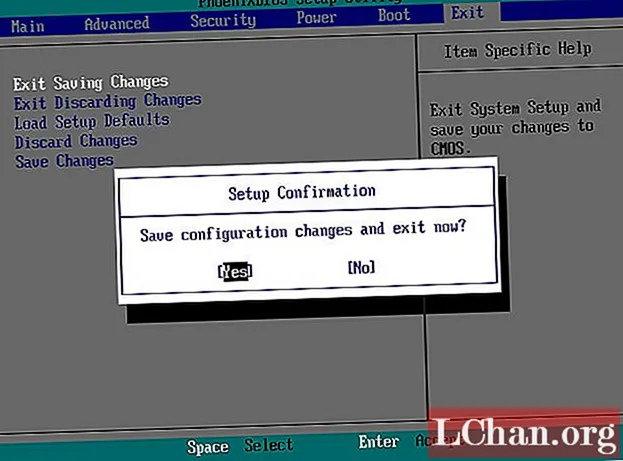सामग्री
- भाग 1. डाउनलोड कसे करावे आणि वापरकर्ता संकेतशब्द सुरक्षित
- भाग 2. आपला संकेतशब्द सुरक्षित आहे किंवा नाही हे कसे तपासावे
- भाग 3.विसरलेले iOS संकेतशब्द पुनर्प्राप्त कसे करावे
- सारांश
या युगात किंवा जगामध्ये, जिथे तंत्रज्ञान आपल्या विचारांच्या पलीकडे विकसित झाले आहे, मुख्य चिंता म्हणजे सुरक्षा. संकेतशब्द आपल्या वैयक्तिक माहितीस सुरक्षा प्रदान करतात. ते आपल्या गोपनीय माहितीची गुरुकिल्ली आहेत. म्हणूनच की मजबूत आणि अटूट असावी. आम्ही जेव्हा जेव्हा साइन अप करण्यासाठी जातो तेव्हा आम्हाला एक जटिल संकेतशब्द सेट करण्यास सांगितले जाते ज्यात संख्या, अक्षरे आणि विशेष वर्णांचे संयोजन असते.
पुन्हा पुन्हा त्याच संकेतशब्दाचा उपयोग केल्याने एक स्वप्न पडते की एखाद्याने त्यास आकडेमोड केले तर आपल्याकडे काहीच उरले नाही. परंतु भिन्न खात्यांना भिन्न संकेतशब्द लक्षात ठेवणे कठिण आहे. या विचारांनी आपण एकाधिक संकेतशब्द वापरण्याचा प्रयत्न करीत आहात आणि लेखी यादी ठेवत आहात जे सहज डोळ्यांनी पाहता येतील. हीच परिस्थिती आहे जिथे पासवर्ड सेफ आपली जादू दाखवते. संकेतशब्द सेफ आपले सर्व संकेतशब्द डेटाबेसमध्ये संचयित करते जे पुढे मास्टर संकेतशब्दाद्वारे संरक्षित होते. लेख तपासून अधिक जाणून घेऊया.
- भाग 1. कसे डाउनलोड करावे आणि वापरकर्ता संकेतशब्द सुरक्षित
- भाग 2. आपला संकेतशब्द सुरक्षित आहे किंवा नाही हे कसे तपासावे
- भाग 3. विसरलेले iOS संकेतशब्द पुनर्प्राप्त कसे करावे
भाग 1. डाउनलोड कसे करावे आणि वापरकर्ता संकेतशब्द सुरक्षित
आपल्याला फक्त एक गोष्ट लक्षात ठेवणे आवश्यक आहे मास्टर संकेतशब्द. आपण एकाधिक कारणांसाठी एकाधिक डेटाबेस तयार करू शकता. उदाहरणार्थ, आपण वैयक्तिक लॉगिन क्रेडेन्शियलमध्ये वैयक्तिक फरक करू इच्छित असल्यास आपण दोन स्वतंत्र डेटाबेस तयार करू शकता. जरी दोन्ही डेटाबेस स्वतंत्र आहेत आणि संगणकावरून संगणकावर फिरले तरीही ते दोघे एका मास्टर की द्वारे संरक्षित आहेत. ही मास्टर की आपल्या क्रेडेन्शियलची कूटबद्ध करण्यासाठी वापरली जाते. आपण संकेतशब्द सेफ वर नवीन असल्यास, प्रवेश करणे आणि वापरणे सुलभ आहे याची काळजी करू नका. आपल्याला फक्त डेटाबेस तयार करण्याची आणि मुख्य संकेतशब्द निवडण्याची आवश्यकता आहे. प्रोग्राम डाउनलोड करा आणि खाली दिलेल्या प्रक्रियेचे अनुसरण करा:
चरण 1: एकतर सेफ कॉम्बिनेशन एंट्री डायलॉग बॉक्समधून किंवा “प्रोग्रामर सुरू झाल्यावर फाईल> डेटाबेस वरून” “नवीन डाटाबेस” वर क्लिक करून डेटाबेस तयार करा.

चरण 2: आपल्याला डेटाबेस नाव निवडण्यास सांगितले जाईल. डीफॉल्टनुसार, ते "pwsafe.psafe3" आहे परंतु आपल्याला हवे असल्यास आपण बदलू शकता.

चरण 3: एकदा आपला डेटाबेस तयार झाल्यावर आपल्याला मास्टर संकेतशब्द सेट करण्यास सांगितले जाईल.

एकदा आपण आपला संकेतशब्द निवडल्यानंतर आपण आपले सर्व संकेतशब्द जतन करण्यास तयार आहात. संकेतशब्द की पार्श्वभूमी प्रक्रियेच्या रूपात चालते, जेव्हा आपण प्रवेश करू इच्छित असाल तेव्हा आपण ती मिळवू शकता. संकेतशब्द सेफवरून क्रेडेन्शियल्स वापरण्याचे दोन मार्ग आहेत:
- आपण वापरकर्त्याच्या नावावर उजवे क्लिक करून क्लिपबोर्डवर क्रेडेन्शियल्स कॉपी करू शकता.
- किंवा आपण स्वयंचलितपणे वापरकर्तानाव आणि संकेतशब्द भरण्यासाठी स्वयं भरण वैशिष्ट्य वापरू शकता.
भाग 2. आपला संकेतशब्द सुरक्षित आहे किंवा नाही हे कसे तपासावे
आपल्या संकेतशब्दामध्ये अक्षरे, संख्या आणि विशेष वर्ण यांचे संयोजन वापरल्यानंतर, आपल्याला अद्याप आपल्या संकेतशब्दाच्या सामर्थ्याविषयी खात्री नाही, आपल्याकडे दोन पर्याय बाकी आहेत. एकतर आपण आपल्या संकेतशब्दाची ताकद तपासण्यासाठी ऑनलाइन साधने वापरू शकता, जी आपल्या गोपनीय डेटामुळे शिफारस केलेली नाही किंवा आपण iOS संकेतशब्द व्यवस्थापक वापरू शकता. iOS संकेतशब्द व्यवस्थापक एक असे साधन आहे जे 7 अद्वितीय आणि अविश्वसनीय वैशिष्ट्यांसह येते:
1. वाय-फाय संकेतशब्द शोधा
२. वेबसाइट व अॅप संकेतशब्द पुनर्प्राप्त करा
3. ईमेल खाते संकेतशब्द पहा
Appleपल आयडी आणि संकेतशब्द दर्शवा
5. क्रेडिट कार्ड माहिती प्रदर्शित करा
6. स्क्रीन टाइम पासकोड पुनर्प्राप्त करा
7. सीएसव्हीवर संकेतशब्द निर्यात करा
ही सर्व वैशिष्ट्ये आयओएस संकेतशब्द व्यवस्थापकाच्या एका पॅकेजमध्ये आढळतात. पुनर्प्राप्त संकेतशब्द वैशिष्ट्यासह आपला संकेतशब्द सामर्थ्य तपासण्यासाठी देखील याचा वापर केला जाऊ शकतो. जरी iOS संकेतशब्द 100% पुनर्प्राप्ती परिणाम प्रदान करतो परंतु तरीही अपवाद विद्यमान आहे. जटिल किंवा गुंतागुंतीचा संकेतशब्द पुनर्प्राप्त करण्यास वेळ लागेल, मग एक साधा पासवर्ड. परंतु iOS संकेतशब्द व्यवस्थापक आपल्या संकेतशब्दाचा अंदाज घेऊ शकत नसल्यास याचा अर्थ असा आहे की आपला संकेतशब्द अतूट आहे. आपण दुसरा विचार न करता कुठेही ते वापरू शकता.
भाग 3.विसरलेले iOS संकेतशब्द पुनर्प्राप्त कसे करावे
जेव्हा आपल्या गोपनीय डेटाचा विचार केला जातो तेव्हा आयफोन सुरक्षिततेस अधिक प्राधान्य दिले जाते. आपण आपल्या आयफोन किंवा आयपॅडचा आपला वाय-फाय संकेतशब्द आठवत नसल्यास किंवा आपल्या आयफोन किंवा आयपॅडवरुन वेबसाइटवर लॉग इन करू शकत नसल्यास किंवा Appleपल आयडी संकेतशब्द गमावला असल्यास काळजी करू नका तेथे पासफॅब आयओएस संकेतशब्द व्यवस्थापक आपल्या सर्व समस्यांचे निराकरण आहे. पासफॅबसह आयओएस संकेतशब्द व्यवस्थापक गमावलेला संकेतशब्द पुनर्प्राप्त करणे मोठी गोष्ट नाही. आपला स्क्रीन टाइम पासकोड देखील iOS संकेतशब्द व्यवस्थापकाकडून पुनर्प्राप्त केला जाऊ शकतो.
येथे पासफॅब iOS संकेतशब्द व्यवस्थापकाच्या वापराबद्दल तपशीलवार मार्गदर्शक आहे:
चरण 1: डाउनलोड पासफॅब आयओएस व्यवस्थापक, प्रोग्राम स्थापित करा.
चरण 2: आपला Appleपल डिव्हाइस कनेक्ट करा ज्यासाठी संकेतशब्द पुनर्प्राप्त करावा आणि प्रोग्राम चालवावा.

चरण 3: आपल्या डिव्हाइसवर एक पॉप-अप दर्शविला जाईल, "विश्वास" बटण निवडा आणि सुरू ठेवा.

चरण 4: प्रोग्रामद्वारे आपले डिव्हाइस आढळल्यानंतर "प्रारंभ स्कॅन" बटणावर क्लिक करा.

आपण बॅकअप संकेतशब्द सेट केल्यास, प्रोग्राम त्यास विचारेल.

चरण 5: सत्यापन केल्यानंतर आपला बॅकअप संकेतशब्द स्कॅन सुरू होईल. आपल्या संकेतशब्दाच्या जटिलतेवर अवलंबून यास वेळ लागेल.

यशस्वी स्कॅन झाल्यानंतर आपल्या खात्यासह संलग्न असलेल्या सर्व संकेतशब्दांची यादी सूचीबद्ध केली जाईल. डावीकडील नेव्हिगेशन बारवर हे सर्व संकेतशब्द गटांमध्ये एकत्र केले जातील. IDपल आयडी क्लिक करा आणि आपल्याला आपल्या yourपल आयडीचा संकेतशब्द दर्शविला जाईल.

कथा येथे संपत नाही आपण आपल्या सर्व संकेतशब्दांसाठी उत्कृष्ट पत्रक देखील तयार करू शकता. उजवीकडे तळाशी "निर्यात" बटण आहे जे आपल्या संकेतशब्दांसाठी सीएसव्ही व्युत्पन्न करेल आणि आपण त्या भविष्यातील वापरासाठी जतन करू शकता.
सारांश
आपण आपले जटिल संकेतशब्द या प्रकारे लक्षात ठेवता. ही परिस्थिती संकेतशब्द व्यवस्थापकांचे महत्त्व देखील दर्शवते. व्यस्त आयुष्य आपल्याला आपल्या संकेतशब्द अगदी बर्याच महत्वाच्या गोष्टी विसरू देते. त्या सर्वा जतन करण्यासाठी संकेतशब्द व्यवस्थापक वापरा. परंतु आपण अद्याप विसरल्यास आपल्यास समस्येचे एकमेव समाधान संकेतशब्द शोधक वापरणे होय. हे संकेतशब्द पुनर्प्राप्त आणि लक्षात ठेवण्यास आपल्या सर्व आयुष्यात मदत करेल.